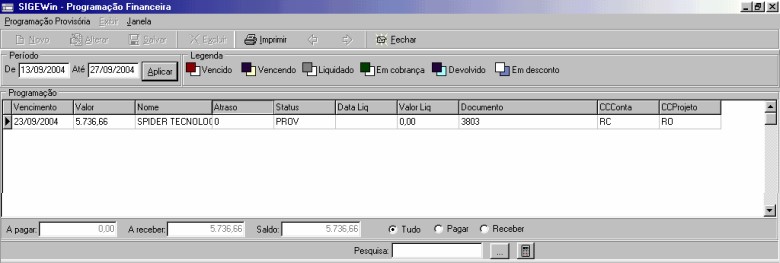
Período
Digitar o período (De - Até) dos documentos que deseja visualizar e clicar em Aplicar que na tela serão listados os documentos referentes ao período escolhido.
Legenda
Nesta área está a legenda das cores com que os documentos serão apresentados de acordo com a situação do documento. A cor que aparece em primeiro plano é a cor das letras e a que aparece em segundo plano é a cor de fundo. Clicando com o botão direito pode-se escolher as cores de preferência por meio da tela COR. As configurações são por usuário.

Na parte inferior da tela, aparecem as informações sobre os valores: A pagar, A receber e o Saldo total do período selecionado. O usuário pode escolher os documentos a serem apresentados na tela: Tudo, Pagar, Receber.
Nesta tela, cada coluna fornece informações sobre o documento, as colunas são:
|
|
|
|
|
|
|
|
|
|
| · | Obs.: este campo só é usado na Programação Financeira Definitiva;
|
|
|
| · | Obs.: Nos casos de lançamentos realizados automaticamente pelo sistema:
|
| · | Lançamentos de Nota de Compra utiliza-se data da Nota e lançamentos;
|
| · | Lançamentos de Nota de Venda utiliza-se data de emissão;
|
| · | Pedido: Data do Pedido (para quem não usa provisório).
|
| · | Autorização do provisório para o definitivo e contas Fixas: é utilizada a data atual.
|
|
|
| · | Obs.: este campo só é usado na Programação Financeira Definitiva, pois uma vez que o documento é liquidado, ele não aparece mais na Programação Provisória.
|
|
|
|
|
|
|
|
|
| · | Obs.: este campo só é usado na Programação Financeira Definitiva.
|
|
|
|
|
| RECPROV – Contas a receber provisório;
|
| PAGPROV – Contas a pagar provisório.
|
|
|
|
|
| · | Obs.: Nesta tela o status não tem muito sentido, pois sempre estará na situação PROV, pois ao passar para o Definitivo ou ser Liquidado, o documento não aparece mais nesta tela.
|
|
|
|
|
|
|
| · | Obs.: Esta coluna também não tem utilidade nesta tela, pois caso já tenha sido liquidado qualquer valor daquele documento, ele sai do Provisório e vai para o Definitivo.
|
|
|
Obs.:
| · | As colunas da programação financeira provisória são auto ordenáveis, ou seja, permitem a ordenação dos itens pela coluna pressionada.
|
| · | Não é possível incluir diretamente lançamentos no controle financeiro provisório. Estes lançamentos manuais de contas a pagar ou a receber devem ser incluídos no Controle Financeiro Definitivo.
|
No menu suspenso existe as seguintes opções:

| · | Assistente de Consultas/Relatórios: Chama o assistente de consultas e relatórios, uma poderosa ferramenta de geração de relatórios com muitos recursos, que é tratada em outro capítulo deste manual;
|
|
|
| · | Configurador de Grid: Configurador de grid do SIGEWin onde podem ser escolhidas e definidas as colunas visualizáveis;
|
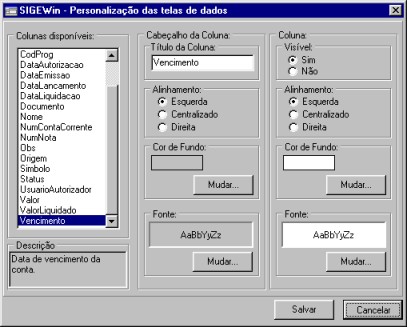
Pela tela Personalização das telas de dados (Configurador de Grid), pode-se mudar a configuração da tela Programação Financeira Provisório.
1 – Escolha a Coluna a ser configurada.
2 – Escolha se deseja que esta coluna fique visível ou não.
3 – Escolha as configurações do Cabeçalho da Coluna:
| · | Título da Coluna;
|
| · | Alinhamento (Esquerda, Centralizado ou Direita);
|
| · | Cor de Fundo (clicando no botão mudar);
|
| · | Fonte (clicando no botão mudar).
|
|
|
| · | Alinhamento (Esquerda, Centralizado ou Direita);
|
| · | Cor de Fundo (clicando no botão mudar);
|
| · | Fonte (clicando no botão mudar).
|
5 – Após configurada todas as colunas, clicar em Salvar.
| · | Autorizar para Programação Definitiva: Para os casos especiais, nos quais haja a necessidade de passar um documento da programação Provisória para a programação Definitiva, o sistema permite ao usuário Autorizar para a Programação Definitiva, bastando para isso clicar com o botão direito sobre o documento ou selecionar os documentos mantendo a tecla Ctrl pressionada e escolher no menu suspenso a opção correspondente;
|
| · | Totalizar Título: Mostra o valor total do título ao qual pertence a parcela que está sendo selecionada;
|
| · | Imprimir com Multi-Moeda e Sem Multi-Moeda: Correspondem, respectivamente, à impressão dos dados apresentados no período selecionado para visualização, mostrando a totalização, levando em conta ou não a cotação da moeda utilizada no título.
|
|
|
| · | Ver Eventos: Esta opção permite visualizar os Eventos Financeiros que foram associados a um pedido/orçamento, cujo título a receber esteja visível na tela do Provisório/Definitivo, independentemente de seu status.
|
Na canto inferior direito, encontra-se a área de pesquisa da tela do Provisório. São possíveis duas formas de pesquisa:
| · | A primeira por meio do campo que está destacado na figura anterior, procura pelo número do documento, sempre levando em conta o período escolhido na parte superior esquerda da tela.
|
| · | A segunda forma de pesquisa é processada por meio do botão com três pontinhos que está ao lado do campo Pesquisa. Ao pressionar este botão, aparecerá uma tela de pesquisa onde poderá ser selecionado no combo à direita, a coluna pela qual se deseja pesquisar. As colunas disponíveis neste combo são: Documento, Nome, Obs, CCProjeto e CCConta. Basta colocar uma parte do número ou da palavra e o sistema encontrará todos os documentos cuja coluna contém em alguma parte (início, meio ou fim) o texto ou número desejado, sempre respeitando o período escolhido na parte superior esquerda da tela do provisório.
|